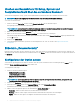Users Guide
So ändern Sie die Farbe der Tastaturbeleuchtung:
1 Klicken Sie auf die erforderliche Option:
• Multiplattform-Paket erstellen
• Lokales Systempaket erstellen
• Gespeichertes Paket önen
ANMERKUNG: Um ein gespeichertes Paket zu önen, klicken Sie auf Gespeichertes Paket önen, navigieren Sie zum
Speicherort der Datei und klicken Sie dann auf Önen.
2 Klicken Sie auf Bearbeiten oder doppelklicken Sie auf die Option.
3 Klicken Sie in der Optionszeile keyboardbacklightcolor auf Anzeigen/Ändern in der Spalte Einzustellender Wert.
Der Bildschirm Tastaturbeleuchtungsfarbe wird angezeigt.
4 Wählen Sie die Farben, die Sie für die Tastaturbeleuchtung aktivieren möchten, aus der Liste Aktivieren.
ANMERKUNG:
• Sie können mehrere Farben auf einmal markieren und aktivieren.
• Wenn Sie Keine auswählen, wird keine Farbe aktiviert. Sie können keine anderen Farben auswählen, wenn Sie die Option
Keine aktiviert haben.
5 Wählen Sie die Farbe, die Sie als aktive Farbe für die Tastaturbeleuchtung einstellen möchten, aus der Liste Aktiv.
ANMERKUNG: Sie können jeweils nur eine aktive Farbe für die Tastaturbeleuchtung auf einmal auswählen.
6 Kongurieren Sie die Werte Rot, Grün und Blau (RGB), falls Sie CustomColor1 oder CustomColor2 ausgewählt haben.
Um die RGB-Werte für customcolor1 oder customcolor2 zu kongurieren,
a klicken Sie auf ÄNDERN.
b Wählen Sie die Farben aus der Farbenleinwand aus.
c Klicken Sie auf Wählen.
7 Klicken Sie auf OK.
8 Um die Änderungen anzuwenden, exportieren Sie die Konguration im .ini- oder .exe-Format. Informationen dazu nden Sie unter
Exportieren der BIOS-Konguration.
Advanced System Management
Advanced System Management (ASM) ist eine Funktion, die auf den Workstations Dell Precision R7610, T5810, T7810, T7910 und höher
unterstützt wird. Die Funktion zeigt Informationen zu Spannung, Temperatur, Strom, Kühlgeräten und Stromversorgungssonden an. Die
Funktion ermöglicht auch das Festlegen der nicht-kritischen oberen Schwellenwerte von Spannung, Strom, Kühlung und
Temperatursonden. Wenden Sie sich an das Support-Team, um Informationen zu Systemmodellen mit dieser Funktion zu erhalten.
Einstellen der nicht-kritischen Schwellenwerte
ANMERKUNG
: Sie können die kritischen und nicht-kritischen oberen Schwellenwerte nur für Spannung, Strom, Kühlung und
Temperatursonden einstellen.
So stellen Sie die nicht-kritischen Schwellenwerte für die Sonden ein:
1 Klicken Sie auf die erforderliche Option:
• Multiplattform-Paket erstellen
• Lokales Systempaket erstellen
• Gespeichertes Paket önen
ANMERKUNG
: Um ein gespeichertes Paket zu önen, klicken Sie auf Gespeichertes Paket önen, navigieren Sie zum
Speicherort der Datei, und klicken Sie dann auf Önen.
2 Klicken Sie auf Bearbeiten, oder doppelklicken Sie auf die Option.
3 Klicken Sie in der Optionszeile advsm auf Anzeigen/Ändern in der Spalte Einzustellender Wert.
Grasche
Benutzeroberäche von Dell Command | Congure 17